在线课堂30套会计电算化解析资料Word格式.docx
《在线课堂30套会计电算化解析资料Word格式.docx》由会员分享,可在线阅读,更多相关《在线课堂30套会计电算化解析资料Word格式.docx(70页珍藏版)》请在冰豆网上搜索。
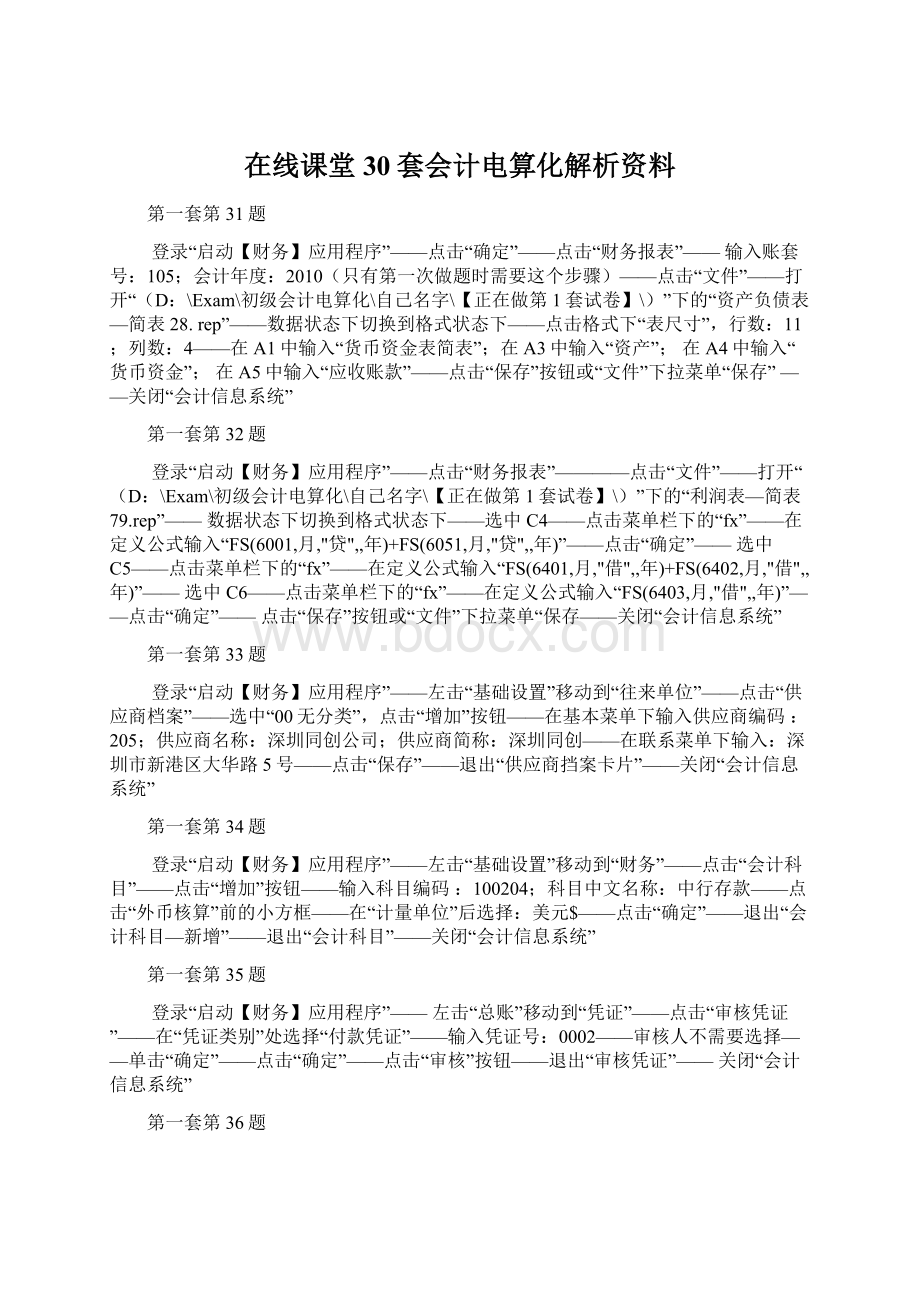
供应商简称:
深圳同创——在联系菜单下输入:
深圳市新港区大华路5号——点击“保存”——退出“供应商挡案卡片”——关闭“会计信息系统”
第一套第34题
登录“启动【财务】应用程序”——左击“基础设置”移动到“财务”——点击“会计科目”——点击“增加”按钮——输入科目编码:
100204;
科目中文名称:
中行存款——点击“外币核算”前的小方框——在“计量单位”后选择:
美元$——点击“确定”——退出“会计科目—新增”——退出“会计科目”——关闭“会计信息系统”
第一套第35题
登录“启动【财务】应用程序”——左击“总账”移动到“凭证”——点击“审核凭证”——在“凭证类别”处选择“付款凭证”——输入凭证号:
0002——审核人不需要选择——单击“确定”——点击“确定”——点击“审核”按钮——退出“审核凭证”——关闭“会计信息系统”
第一套第36题
登录“启动【财务】应用程序”——点击“财务报表”——单击“新建”按钮——点击“保存”以“生产成本明细表.rep”(原“.rep”不能删除)(保存到“(D:
\Exam\初级会计电算化\自己名字\【正在做第1套试卷】\)”——退出“会计信息系统”
第一套第37题
登录“启动【财务】应用程序”——左击“总账”移动到“设置”——点击“期初余额”——双击“工行存款”后的期初余额栏——输入金额:
300000——双击“建行存款”后的期初余额栏——输入金额:
400000——单击空白处,退出“期初余额录入”——退出“会计信息系统
第一套第38题
登录“启动【财务】应用程序”——左击“总账”移动到“凭证”——点击“查询凭证”——选择凭证类别:
记账凭证——点击“辅助条件”——在“科目”处选择“100201工行存款”——点击“确定”——单击“确定”——退出“查询凭证”——关闭“会计信息系统”
第一套第39题
登录“启动【财务】应用程序”——左击“固定资产”移动到“设置”——点击“资产类别”——点击“增加”——输入类别编码:
03;
类别名称:
房屋类;
净残值率:
5%——选择折旧方法:
平均年限法
(一)——点击“保存”——退出“会计信息系统”
第一套第40题
登录“启动【财务】应用程序”——左击“采购”移动“供应商往来账表”——点击“供应商往来余额表”——点击“确认”——退出“供应商业务余额表”——退出“会计信息系统”
第一套第41题
登录“启动【财务】应用程序”——左击“销售”移动到“客户往来”——点击“收款结算”——点击“客户”——选择“广州力宏公司”——点击“增加”——输入日期:
2010-1-25——选择结算方式:
银行汇票——输入蓝色字体金额:
9828——点击“保存”——退出“会计信息系统”
第一套第42题
登录“启动【财务】应用程序”——左击“工资”移动到“工资类别”——点击“打开工资类别”——选择“正式人员1”——点击“确认”——左击“工资”移动到“业务处理”——点击“工资变动”——找到“刘飞”,在事假天数和姓名的交叉处输入:
4——点击“退出”,单击“是”——关闭“会计信息系统”
第一套第43题
登录“启动【财务】应用程序”——左击“工资”移动到“工资类别”——点击“打开工资类别”——选择“正式人员2”——点击“确认”——左击“工资”移动到“统计分析”——点击“账表”下的“我的账表”——点开“工资表”——双击“工资发放签名表”——点击“确认”——选中“账务部”——点击“确定”——退出“工资发放签名表”——关闭“会计信息系统”
第一套第44题
点击“启动【系统管理】应用程序”——点击“系统”下的“注册”——输入用户名:
admin——点击“确定”——点击“账套”下的“建立”——输入账套号:
206;
账套名称:
西安长宏科技公司;
启用会计期:
2010-01(其它为默认填写,不需要修改)——单击“下一步”——输入单位名称:
单位简称:
长宏科技——单击“下一步”——选择行业性质:
小企业会计制度(其它为默认填写,不需要修改)——单击“下一步”——选中“客户是否分类”——单击“下一步”,点击“完成”——“可以创建账套了吗?
”点击“是”——分类编码方案中“科目编码级次”为“4221”——点击“确定”——数据精度定义点击“确认”——点击“确定”——“是否立即起用账套”点击“是”——选中“总账”,启用日期:
2010-1-1——退出“系统启用”——关闭“会计信息系统【系统管理】”
第一套第45题
admin——点击“确定”——点击“权限”下的“权限”——单击“王宁”——选择账套号101”——点击“增加”——在左边“产品分类选择”——双击“总账”、“工资管理”使方框底色成为蓝色——点击“确定”——退出“操作员权限”——关闭“会计信息系统【系统管理】”
第二套第31题
登录“启动【财务】应用程序”——点击“财务报表”——点击“文件”——打开“(D:
\Exam\初级会计电算化\自己名字\【正在做第2套试卷】\)”下的“资产负债表简表302.rep”——数据状态下切换到格式状态下——选中B6——点击菜单栏下的“fx”——在定义公式输入“QM("
1221"
月)”——点击“确定”——点击“保存”按钮或“文件”下拉菜单“保存——关闭“会计信息系统”
第二套第32题
登录“启动【财务】应用程序”——点击“确定”——点击“财务报表”——点击“文件”——打开“(D:
\Exam\初级会计电算化\自己名字\【正在做第2套试卷】\)”下的“货币资金表56.rep”——数据状态下切换到格式状态下——选中A2——点击数据下“关键字”——点击“设置”——点击“年”——单击“确定”——点击数据下“关键字”——点击“设置”——点击“月”——单击“确定”——点击数据下“关键字”——点击“设置”——点击“日”——单击“确定”——点击数据下“关键字”——点击“偏移”——输入年:
-120;
月:
-90;
日:
-60——单击“确定”——点击“保存”按钮或“文件”下拉菜单“保存”——关闭“会计信息系统”
第二套第33题
登录“启动【财务】应用程序”——左击“总账”移动到“凭证”——点击“记账”——在付款凭证栏的记账范围输入“1-1”————点击“下一步”——点击“记账”,“确定”——退出“会计信息系统”
第二套第34题
登录“启动【财务】应用程序”——左击“基础设置”移动到“机构设置”——点击“职员档案”——双击空行表格——输入职员编号:
601;
职员名称:
张驰——选择所属部门:
财务部——点击空白处——退出“职员挡案”——关闭“会计信息系统”
第二套第35题
\Exam\初级会计电算化\自己名字\【正在做第2套试卷】\)”下的“利润表—简表95.rep”——数据状态下——点击数据下“关键字”——点击“录入”——输入年:
2010;
1——点击“确定”——是否重算第一页单击“是”(这是第2步)——点击“保存”按钮或“文件”下拉菜单“保存”——关闭“会计信息系统”
第二套第36题
660204;
办公费——辅助核算:
选中部门核算——点击“确定”——退出“会计科目—新增”——退出“会计科目”——关闭“会计信息系统”
第二套第37题
登录“启动【财务】应用程序”——左击“总账”移动到“凭证”——点击“填制凭证”——点击“增加”——选择付款凭证——制单日期:
2010.01.31——摘要输入:
购固定资产;
科目名称输入:
1601;
借方金额输入:
2600;
——点击“回车”按钮到第二行的摘要处;
100201;
贷方金额输入:
2600——点击“保存”,单击(凭证已成功保存)“确定“按钮”——退出“填制凭证”——关闭“会计信息系统”
第二套第38题
登录“启动【财务】应用程序”——左击“总账”移动到“账簿查询”——点击“明细账”——点击“查询”——点击“按科目范围查询”——在第一个放大镜中选择“1122”——选中“是否按对方科目展开”
单击“确定”——退出“会计信息系统”
第二套第39题
登录“启动【财务】应用程序”——左击“固定资产”移动到“卡片”——点击“录入原始卡片”——左击“02电子设备”——单击“确定”——输入固定资产编号:
010;
固定资产名称:
扫描仪(先把“电子设备”删除)——选择所在部门:
销售部;
增加方式:
直接购入;
使用状况:
在用;
——输入开始使用日期:
2008-01-01;
使用年限:
5;
原值:
3000;
累计折旧:
1200——点击“保存”——关闭“会计信息系统”
第二套第40题
银行汇票——在蓝色字体金额:
5616——点击“保存”——退出“会计信息系统”
第二套第41题
第二套第42题
登录“启动【财务】应用程序”——左击“工资”移动到“工资类别”——点击“打开工资类别”——选择“正式人员1”——点击“确认”——左击“工资”移动到“业务处理”——点击“工资变动”——找到“张伟”,在餐补和姓名的交叉处输入:
600——点击“退出”,单击“是”——关闭“会计信息系统”
第二套第43题
登录“启动【财务】应用程序”——左击“工资”移动到“工资类别”——点击“打开工资类别”——选择“正式人员1”——点击“确认”——左击“工资”移动到“设置”——点击“人员档案”——单击“增加”按钮——输入人员编码:
301——点击“人员姓名”后的放大镜——选择“销售部”;
选中“马方”——选中银行名称:
工商银行海淀分理处——输入银行账号:
20100101001——点击“确定”——点击“取消”——关闭“会计信息系统”
第二套第44题
admin——点击“确定”——点击“权限”下的“权限”——选中张三——选中“账套主管”前的小方框——点击“是”——退出“操作员权限”——关闭“会计信息系统【系统管理】”
第二套第45题
admin——点击“确定”——点击“权限”下的“操作员”——点击“增加”——输入编号:
21;
姓名:
刘方;
口令:
1;
确认口令:
所属部门:
财务部——退出操作员管理——关闭“会计信息系统【系统管理】”
第三套第31题
\Exam\初级会计电算化\自己名字\【正在做第3套试卷】\)”下的“货币资金表49.rep”——选中“C列、D列”——数据状态下切换到格式状态下——点击格式下“列宽”——输入“30”——点击“确认”——选中A3到C3——点击格式下“单元属性”——点击“字体图案”按题目要求填入字体:
宋体;
字型:
粗体;
字号:
12——点击“对齐”选中“垂直方向”的“居中”——点击“保存”按钮或“文件”下拉菜单“保存”——关闭“会计信息系统”
第三套第32题
登录“启动【财务】应用程序”——点击“财务报表”——单击“新建”按钮——点击“保存”以“生产成本明细表.rep”(原“.rep”不能删除)(保存到“(D:
\Exam\初级会计电算化\自己名字\【正在做第3套试卷】\)”——退出“会计信息系统”
第三套第33题
\Exam\初级会计电算化\自己名字\【正在做第3套试卷】\)”下的“利润表—简表97.rep”——数据状态下——点击编辑下的“追加”表页——在新表页第2页中点击数据下“关键字”——点击“录入”——输入年:
3——点击“确定”——是否重算第一页单击“是”(这是第3步)——点击“保存”按钮或“文件”下拉菜单“保存”——关闭“会计信息系统”
第三套第34题
140502;
软件——点击“数量核算”前的小方框——在“计量单位”后输入:
套——点击“确定”——退出“会计科目—新增”——退出“会计科目”——关闭“会计信息系统”
第三套第35题
登录“启动【财务】应用程序”——左击“总账”移动到“账簿查询”——点击“余额表”————点击“确认”——退出“发生额及余额表”——关闭“会计信息系统”
第三套第36题
701;
秦力——选择所属部门:
综合部——点击空白处——退出“职员挡案”——关闭“会计信息系统”
第三套第37题
\Exam\初级会计电算化\自己名字\【正在做第3套试卷】\)”下的“货币资金表85.rep”——数据状态下切换到格式状态下——选中C5——点击菜单栏下的“fx”——在定义公式输入“QC("
1002"
第三套第38题
500000——双击“建行存款”后的期初余额栏——输入金额:
683000——单击空白处,退出“期初余额录入”——退出“会计信息系统
第三套第39题
登录“启动【财务】应用程序”——左击“固定资产”移动到“账表”——点击“我的账表”——点开“账簿”——双击“(单个)固定资产明细账”——点开第三个放大镜——选择“02电子设备”,点击“确定”——点击“确定”——点击“查看”按钮(可不点此按钮)——退出“会计信息系统”
第三套第40题
登录“启动【财务】应用程序”——左击“采购”移动到“供应商往来”——点击“付款结算”——点击“供应商”——选择“北京华远公司”——点击“增加”——输入日期:
2010-1-11——选择结算方式:
转账支票——在字体为蓝色的“金额”:
140400——点击“保存”——退出“会计信息系统”
第三套第41题
登录“启动【财务】应用程序”——左击“基础设置”移动到“收付结算”——点击“付款条件”——输入付款条件编码:
02——单击“付款条件表示”的黄色区域——输入信用天数:
30;
优惠天数1:
优惠率1:
4;
优惠天数2:
15;
优惠率2:
2;
——单击“增加”按钮(优惠天数是分母,优惠率是分子)——退出“付款条件”——关闭“会计信息系
第三套第42题
登录“启动【财务】应用程序”——左击“工资”移动到“工资类别”——点击“打开工资类别”——选择“正式人员1”——点击“确认”——左击“工资”移动到“业务处理”——点击“工资变动”——找到“张伟”,在事假天数和姓名的交叉处输入:
3——点击“退出”,单击“是”——关闭“会计信息系统”
第三套第43题
登录“启动【财务】应用程序”——左击“工资”移动到“工资类别”——点击“打开工资类别”——选择“正式人员1”——点击“确认”——左击“工资”移动到“业务处理”——点击“工资分摊”——点击“工资分摊设置”——点击“增加”——在“计提类型名称”输入:
应付工资1;
分摊计提比例:
100%——点击“下一步”——选择部门:
综合部;
人员类别:
管理人员;
项目:
应发合计;
借方科目:
660201;
贷方科目:
2211——单击空白处,点击“完成”——单击“返回”——关闭“会计信息系统”
第三套第44题
25;
秦凯;
第三套第45题
admin——点击“确定”——点击“权限”下的“权限”——选择账套号101,选中“刘山”——点击“增加”——在左边“产品分类选择”——双击“总账”、“财务分析”使方框底色成为蓝色——点击“确定”——退出“操作员权限”——关闭“会计信息系统【系统管理】”
第四套第31题
\Exam\初级会计电算化\自己名字\【正在做第4套试卷】\)”下的“资产负债表—简表28.rep”——数据状态下切换到格式状态下——点击格式下“表尺寸”,行数:
第四套第32题
登录“启动【财务】应用程序”——左击“基础设置”移动到“往来单位”——点击“客户档案”——选中“00无分类”,点击“增加”按钮——在基本菜单下输入供应商编码:
204;
大连万祥公司;
大连万祥——在联系菜单下地址输入:
大连市东港区胜利路4号——点击“保存”——退出“客户挡案卡片”——关闭“会计信息系统”
第四套第33题
\Exam\初级会计电算化\自己名字\【正在做第4套试卷】\)”下的“资产负债表—简表64.rep”——数据状态下切换到格式状态下——选中B4——点击菜单栏下的“fx”——在定义公式输入“QM("
1001"
月)+QM("
1012"
月)”——点击“确定”——选中B5——点击菜单栏下的“fx”——在定义公式输入“QM("
1122"
月)”——点击“确定”——选中B6——点击菜单栏下的“fx”——在定义公式输入“QM("
第四套第34题
登录“启动【财务】应用程序”——左击“总账”移动到“凭证”——点击“记账”——在转账凭证栏的记账范围输入“1-1”————点击“下一步”——点击“记账”,“确定”——退出“会计信息系统”
第四套第35题
\Exam\初级会计电算化\自己名字\【正在做第4套试卷】\)”下的“利润表—简表97.rep”——数据状态下——点击编辑下的“追加”表页——在新表页第2页中点击数据下“关键字”——点击“录入”——输入年:
第四套第36题
登录“启动【财务】应用程序”——左击“总账”移动到“账簿查询”——点击“总账”——在科目后的放大镜选择“6601销售费用”——点击“确定”——退出“查询凭证”——退出“会计信息系统”
第四套第37题
登录“启动【财务】应用程序”——左击“总账”移动到“期末”——点击“结账”——点击“下一步”——单击“对账”——点击“下一步”——点击“结账”——退出“会计信息系统”
第四套第38题
登录“启动【财务】应用程序”——左击“总账”移动到“凭证”——点击“审核凭证”——选择凭证类别“转账凭证”——审核人不需要选择——单击“确定”——点击“确定”——点击“审核”下的“成批审核凭证”——点击“确定”——退出“审核凭证”——关闭“会计信息系统”
第四套第39题
303;
广州昆祥公司;
广州昆祥——点击“保存”——退出“客户挡案卡片”——关闭“会计信息系统”
第四套第40题
登录“启动【财务】应用程序”——左击“采购”——点击“采购发票”——点击“增加”旁右边的小三角“专用发票”——点击“增加”按钮——输入开票日期:
2010-1-7,发票号:
C007;
供货单位:
珠海光大公司(蓝色字体必填的)——双击第一表格区域——选择“004多媒体学习软件”——将数量改为“40”,(无税单价为原币单价)原币单价改为“50”(修改时,小数点后两位的“0”不要删除)——点击“保存”——关闭“会计信息系统”
第四套第41题
点击“启动【财务】应用程序”——左击“固定资产”移动到“账表”——点击“我的账表”——点开“统计表”——双击“固定资产统计表”——点击“确定”——点击“查看”按钮(可不点此按钮)——退出“会计信息系统”
第四套第42题
登录“启动【财务】应用程序”——左击“工资”移动到“工资类别”——点击“打开工资类别”——选择“正式人员1”——点击“确认”——左击“工资”移动到“业务处理”——点击“工资变动”——找到“王宁”,在餐补和姓名的交叉处输入:
500——在书报费和姓名的交叉处输入:
200——点击“退出